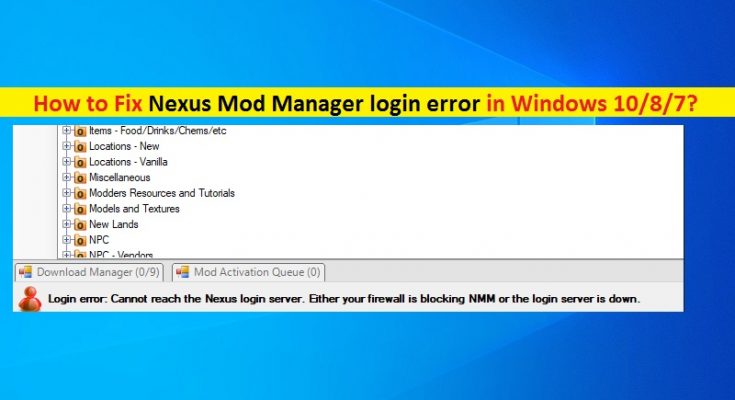Windows10 / 8/7コンピューターの「NexusModManagerログインエラー」とは何ですか?
Windows10 / 8/7コンピューターでNexusModManagerにログイン/サインインしようとしたときに「NexusModManagerログインエラー」が発生した場合は、解決策を講じるのに適しています。ここでは、問題を解決するための簡単な手順/方法について説明します。議論を始めましょう。
「NexusModManager」:「NexusMods」は、PCゲーム用の「Mods(Modifications)」をアップロードおよびダウンロードするためのウェブサイトです。このウェブサイトは、オリジナルコンテンツの配布のソースとして機能します。 Nexus Modsネットワークは、2021年2月の時点で1261のゲームをサポートしており、サイトおよびMod関連のトピックに関する単一のフォーラムとWikiがあります。最近、Nexus Modsサイトが拡張され、変更可能なPCゲームのmodファイルのホストとして機能するようになりました。
「NexusModManager」の目的は、「Nexus Mods」サイトと統合して、さまざまなModを効率的に使用する方法を提供することです。 「NexusModManager」は、Skyrim、Fallout、DarkSoulsで最も人気のあるModManagerの1つです。このModManagerは、最高のゲーム修正を見つけることができる頼りになるスポットです。
「NexusModManagerログインエラー」:「NexusModManager」アプリケーションに関連する一般的なエラーです。このエラーは通常、Nexus ModManagerにサインイン/ログインしようとしているときにWindows10 / 8/7コンピューターで表示されます。このエラーの背後には、「Nexus Mod Manager」アプリケーションの古さや破損、アプリケーション自体の問題、「Nexus Mod Manager」アプリのキャッシュデータの破損、サードパーティのウイルス対策ソフトウェア/ファイアウォールの干渉、インターネット接続の不良、制限など、いくつかの理由が考えられます。インターネット接続およびその他の理由。
安定したインターネット/ネットワーク接続があり、インターネット接続と速度に問題がないことを確認する必要があります。ルーター/モデムネットワーク機器の一時的な不具合により、ネットワーク関連の問題が発生する場合があります。ルーターを再起動すると、ルーターの一時的な不具合を修正できます。ルーターを再起動した後、Nexus ModManagerにサインイン/ログインできるかどうかを確認してください。
このエラーは、インターネット接続が制限されていて、アプリケーションがサーバーに接続できない場合にも発生する可能性があります。通常、このエラーは、プロキシサーバーを使用している場合、または組織によってインターネットが規制されている場合に発生します。ただし、このエラーは当社の手順で解決することができます。解決策を探しましょう。
Windows10 / 8/7コンピューターでNexusMod Managerのログインエラーを修正するにはどうすればよいですか?
方法1:「PC修復ツール」で「NexusModManagerログインエラー」を修正する
Windowsコンピュータのいくつかの問題が原因でこのエラーが発生している場合は、「PC修復ツール」を使用して問題の修正を試みることができます。このソフトウェアは、BSODエラー、EXEエラー、DLLエラー、プログラム/アプリケーションの問題、マルウェアまたはウイルスの問題、システムファイルまたはレジストリの問題、およびその他のシステムの問題を数回クリックするだけで見つけて修正することができます。このツールは、下のボタン/リンクから入手できます。
方法2:Nexus ModManagerアプリを利用可能な最新のビルドに更新します
WindowsコンピューターのNexusMod Managerアプリが古くなっているか破損していると、このタイプのエラーが発生する可能性があります。 Nexus Mod Managerアプリを利用可能な最新のビルドに更新することで、問題を修正できます。 Nexus Mod Managerアプリの開発者は、アプリケーションの問題を修正し、パフォーマンスを向上させるためにアップデートをリリースしました。
Nexus Mod Managerアプリを[自動的に]更新します:
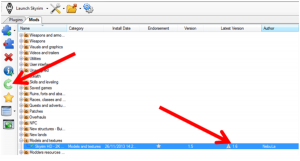
ステップ1:「NexusMod Manager」を開くことができる場合は、アプリを開いて「OK」ボタンをクリックします
ステップ2:これで、アプリは更新を確認します。アップデートが利用可能な場合は、[アップデート]ボタンをクリックして、アップデートをダウンロードしてインストールします。
Nexus Mod Managerアプリの更新[手動]:
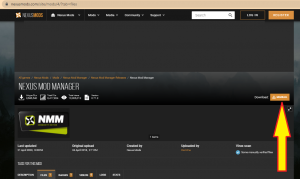
ステップ1:Windowsコンピューターで[コントロールパネル]を開き、[プログラムのアンインストール]> [プログラムと機能]に移動します
ステップ2:「NexusMod Manager」アプリを見つけて選択し、「アンインストール」を選択します。画面の指示に従ってアンインストールを完了し、その後、コンピューターを再起動します
ステップ3:再起動後、ブラウザを開いてNexus Mod Managerの公式ウェブサイトにアクセスし、最新のNexus Mod Managerアプリのバージョンをダウンロードするか、「https://www.nexusmods.com/site/mods/4」ページにアクセスしてアップデートを入手します
ステップ4:[ダウンロードしたNexus Mod Managerセットアップファイル]をダブルクリックし、画面の指示に従ってインストールを完了します。インストールしたら、「Nexus Mod Manager」を起動し、Nexus Modsアカウントにログインして、問題が解決したかどうかを確認します。
方法3:サードパーティのウイルス対策とWindowsファイアウォールを無効にする
セキュリティ上の理由から、サードパーティのウイルス対策ソフトウェアまたはWindowsファイアウォールが「NexusModManager」アプリのログインをブロックしている可能性があります。それでもNexusMod Managerにログインしてこの問題を解決したい場合は、問題を解決するためにウイルス対策ソフトウェアとファイアウォールを無効にすることができます。ファイアウォールのブロックされたセクションから「NexusModManager」アプリを削除するために、ファイアウォールの「WindowsDefenderFirewallを介してアプリまたは機能を許可する」設定にNexusModManagerアプリを追加することもできます。
Windowsを介してNexusModManagerを許可するディフェンダーファイアウォール:
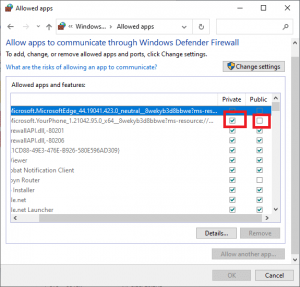
ステップ1:Windows 10で[コントロールパネル]を開き、[システムとセキュリティ]> [Windows Defenderファイアウォール]> [Windows Defenderファイアウォールを介してアプリまたは機能を許可する]に移動し、[設定の変更]をクリックします
ステップ2:指定されたリストから「NexusMod Manager」アプリを見つけて選択し、「NexusModManager」の横にある「Private」、「public」チェックボックスをオンにします。
ステップ3:アプリがリストに見つからない場合は、[別のアプリを許可する]ボタンをクリックし、メインドライブにある[Nexus Mod Manager]アプリのインストールフォルダーを参照し、[Nexus Mod Manager]の実行可能ファイルを選択して、次の手順に従います。アプリがファイアウォールを通過できるようにするための同じ手順。変更を保存して、問題が解決したかどうかを確認します。
ウイルス対策とファイアウォールを無効にする:
Windowsファイアウォールを介してNexusMod Managerアプリを許可してもうまくいかなかった場合は、ウイルス対策ソフトウェアで同じプロセスを試すことができますが、ここで「NexusModManager」をウイルス対策の除外リストに追加する必要があります。このようにして、アンチウイルスが「Nexus Mod Manager」アプリをスキャンするのをブロックできます。つまり、問題なくアプリにアクセスできます。また、ウイルス対策ソフトウェアとWindowsファイアウォールを無効にすることで、問題の修正を試みることができます。
方法4:NexusModsサーバーのステータスを確認する
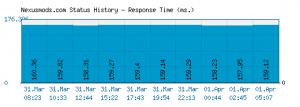
それでも問題が解決しない場合は、NexusModsサーバーのステータスを確認する必要があります。このエラーは、サーバーがメンテナンスのために一時的にダウンしているなど、NexusModsサーバーに問題がある場合に発生する可能性があります。脅威やコミュニティを確認できます。接続の問題を報告する人の傾向が見られる場合は、サーバーがオフラインになっている可能性があります。このような場合、サーバーの問題が解決されるまで待つ必要があります。
結論
この投稿は、いくつかの簡単な手順/方法でWindows10 / 8/7のNexusModManagerログインエラーを修正する方法に役立つと確信しています。あなたはそうするために私たちの指示を読んでそれに従うことができます。投稿が本当に役に立った場合は、他の人と投稿を共有して助けてもらうことができます。それで全部です。提案や質問がある場合は、下のコメントボックスに書き込んでください。